Excel–VLOOKUPを使用して2つのリストを比較する
ステップ1:いくつかのルールがあるので、最初にこれらを確認しました
顧客は、発注書、請求書番号、金額、日付別の支払い記録のリストを示す非常に基本的なExcelワークシートを送信しました。
管理者(彼をガイと呼びましょう)は、彼の会社のアカウントシステムからExcelレポートを生成しました。 その後、両方のExcelワークシートを使用して調整を行いました。ただし、VLOOKUP関数の使用を開始する前に、VLOOKUPが確実に機能する形式にデータを取得する複雑さを説明しました。
:
- 顧客のワークブックとGuyのワークブック内には、各レコードに少なくとも一つの一致する情報が必要でした。 たとえば、両方のワークブックには、各トランザクションレコードの請求書番号と発注書番号がありました。 Guyのワークブックの請求書番号を使用して、顧客のワークブックの同じ請求書番号に一致するものを見つけることにしました。 この情報は”ルックアップ値”と呼ばれます。
- ルックアップ値は一意でなければなりません。 幸いなことに、Guyのために、各請求書には一つのレコードしかありませんでした。 ビジネス請求書とPO番号は、ほとんどの場合、単一のトランザクションに一意であるため、ルックアップ値として使用するのに優れています。 他の例としては、製品コード、顧客番号または口座番号、従業員番号または部門コードがあります。 VLOOKUPを実行する前に、重複がないことを確認することを常にお勧めします。
- ルックアップ値は、顧客のブックのリストの最初の列に配置する必要がありました。 残念ながらそうではありませんでした。2列目(列B)に位置していたので、P/O Noの前に列をカットして貼り付けました。 列。 これは、VLOOKUP関数を使用する場合の重要なルールです。 ルックアップ値が最初の列にない場合、ルックアップは機能しません。

ルックアップ値を決定し、顧客のワークブック内のリストを再編成したら、VLOOKUPを作成する準備が整いました。ステップ2:VLOOKUP関数を挿入するVLOOKUPの「V」は「垂直」を表します。 垂直ルックアップは、データテーブルの最初の列で特定のデータを検索するために使用されます。 探しているデータを保持する行が見つかると、同じデータテーブル内の別の列にバウンスし、そこから情報を返します。
GuyのワークブックにVLOOKUP関数を挿入することにしました。 このようにして、この関数を使用してリストから請求書番号を参照し、顧客リストの最初の列で同じ請求書番号を確認できます。 一致するものが見つかった場合は、顧客が請求書番号に対して持っていた金額をセルに返します。 その後、同じワークシートにGuyの金額と顧客の金額が表示されます。 その後、2つを簡単に比較して、どの取引が一致しなかったかを調べることができました。
「Customer’S Record」という新しい列見出しを作成し、それをGuyの既存のリストの最後に配置しました。 セルセレクタをセルE5に配置するVLOOKUP関数を挿入しました。

関数を挿入するには、[数式]タブをクリックし、[関数ライブラリ]グループから[関数の挿入]ボタンをクリックしました。

ヒント:Vlookup関数は、数式バーの関数の挿入ボタンをクリックして挿入することもできます。

カテゴリを選択ボックスからルックアップと参照を選択しました。 から機能の選択リストボックスVLOOKUPを選択し、OKをクリックしました。

この時点で、関数の引数ボックスに適切な値を入力する必要がありました。 私はそれぞれの議論を通してあなたをステップアップします。
- Lookup_Value–これはセルC5に保持されている請求書番号でした。 これをLookup Valueボックスに入力すると、Excelはそれをメモリに保持し、残りの引数を完了するのを待っていました。

- Table_Array-テーブル配列は、顧客のワークシート上の取引の詳細を保持するリストです。 VLOOKUPは、テーブル配列の最初の列の「ルックアップ値」の一致を探します。 Guyは顧客のワークシートに移動し、すべての取引の詳細を保持している領域全体をクリックしてドラッグしました。 彼は’Date’列を含めましたが、’Amount’列がこの範囲内にあるため、A4:C26も問題ありませんでした。 式を簡単にコピーできるように、Guyは範囲を絶対にしたことに注意してください。

- Col_Index_Num-これは、Guyが顧客の請求書金額を取得したい列です。 これは、顧客の取引リストの列3でした。 列には左から右に番号が付けられ、テーブル配列範囲の最初の列は列1になります。 列番号と列の文字が混在しないように注意してください。 請求書の金額が列’C’に保持されていても、Excelは列の文字ではなく、列のインデックス番号の場所のみを必要とします。

- Range_Lookup-範囲ルックアップは、’ルックアップ値’と完全に一致するものを検索するかどうかを制御します。 私は、彼がTRUEを入力したか、ボックスを空にした場合、Excelは請求書番号を検索しますが、一致するものが見つからない場合は、請求書番号よりも小さい次の最大の値を返すことをGuyに説明しました。 たとえば、請求書2466が見つからなかった場合、2465のレコードが見つかり、代わりにその金額が返されます。 これが機能するためには、顧客のリストを最初に請求書番号でソートする必要がありました。 ただし、ボックスに’FALSE’が入力されている場合、Excelはルックアップ値の完全一致を検索します。 彼はボックスにFALSEを入力したので、男は彼の請求書番号のための完全な一致を望んでいました。 私はまた、’FALSE’という単語の代わりに0(ゼロ)を入力することができ、Excelも同じことをするというヒントを渡しました。
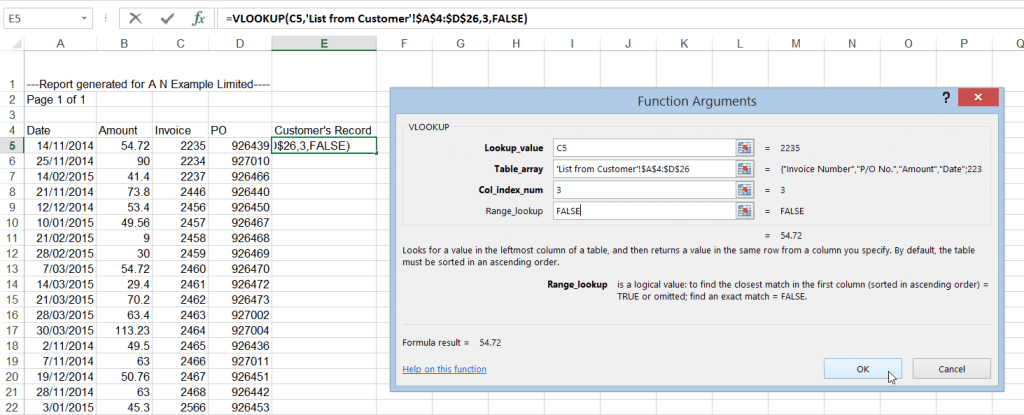
入力されたすべての引数でGuyがOKをクリックしました。
Excelは、引数ボックスに指定された各値をステップ実行しました。 この関数は、請求書番号(ルックアップ値)を使用して、顧客のレコードの左端の列(テーブル配列)で一致する請求書番号を検索しました。 請求書番号が検出されると、同じ行の指定された数の列(列インデックス番号)を飛び越えて請求書金額を返します。
ありがたいことに、以下に示すように、顧客はGuyと同じ請求書の値を持っていました。

Guyは、すべての請求書トランザクションのVLOOKUP関数をコピーしました。
数秒以内に、3つの#N/Aエラー(値が利用できないエラー)が表示されました。 これは、顧客が実際にこれらの請求書の記録を持っていない場所を示しました。 その後、彼はすぐに彼と顧客の請求書の金額の違いを見つけました。 すぐに彼は請求書2464が短いshort100.00、おそらくキーイングエラーであることを見ることができました。

ステップ3: ダブルチェック
は、お客様のレコードとの比較に成功しましたが、ダブルチェックとして、お客様のレコードからの比較を行うことにしました。
今回は、顧客のワークシートにVLOOKUPを作成しました。 最初に行う必要があったのは、invoice列をトランザクションリスト(テーブル配列)の最初の列になるように移動することでした。 これを行った後、VLOOKUP関数を’Our record’という新しい列に挿入しました。

Guyは関数をコピーしてから、’比較’列を作成しました。 私たちのダブルチェックは、顧客が請求書100にus paid2464を支払っていたことを確認しました。 私たちのチェックはまた、顧客が請求書2466の請求書番号を2646としてかなり可能に記録していたことを示しました。

結論
Guyは、誤ってキーが設定されている可能性のある情報について議論し、顧客が受信した記録を持っていない請求書のコピーを提供するために、顧客に戻ることができました。
言うまでもなく、VLOOKUP関数は、男と彼の仕事の仲間、膨大な時間を節約しました。 訓練および開発マネージャーは部門の改善された効率がドルの1000sの会社10sを救ったと言うために訓練の後で私に連絡した。
私たちは、私たちのExcelステージ3コースでVLOOKUP関数をカバーしています。 大規模なデータを扱っている場合は、このトレーニングは間違いなくあなたのためです。